Отключить авто воспроизведение видео в Firefox и Opera

Отключаем автовоспроизведение видео в браузере Firefox
Простой и быстрый процесс. Запускаем Firefox, в адресной строке вводим about:config и жмём клавишу Enter. Принимаем на себя риск и соглашаемся с предупреждением.
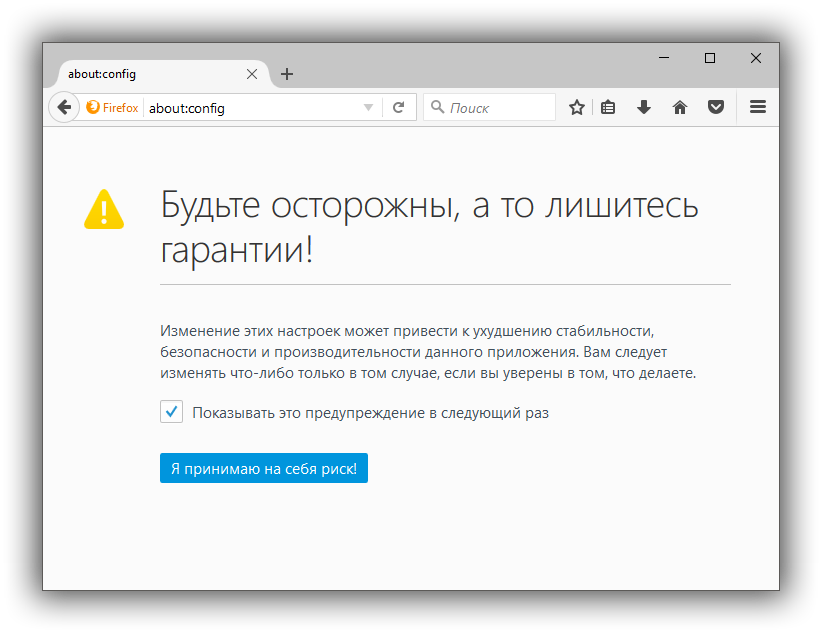
В поле поиска настроек вводим autoplay. Находим параметр media.autoplay.enabled и дважды щёлкаем по нему мышкой, чтобы значение этого параметра стало false.
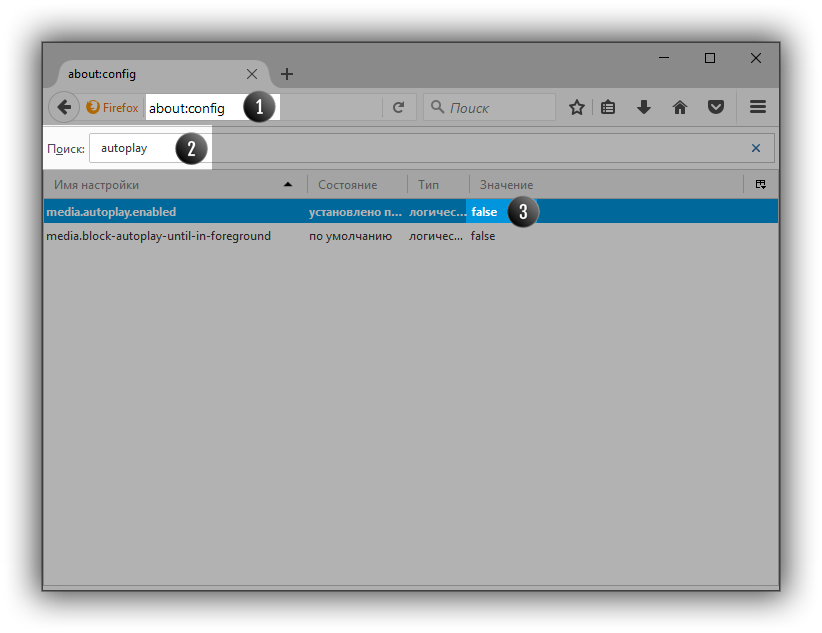
Закрываем настройки и наслаждаемся спокойной жизнью.
Отключаем автовоспроизведение видео в браузере Opera
В последней версии браузера Opera у меня не получилось отключить автовопроизведение видео штатными средствами. Но зато установка того же расширения, что и в Google Chrome полностью решила проблему.
В левом верхнем углу щёлкаем кнопку Opera и из выпадающего меню выбираем команду Расширения->Загрузить расширения.
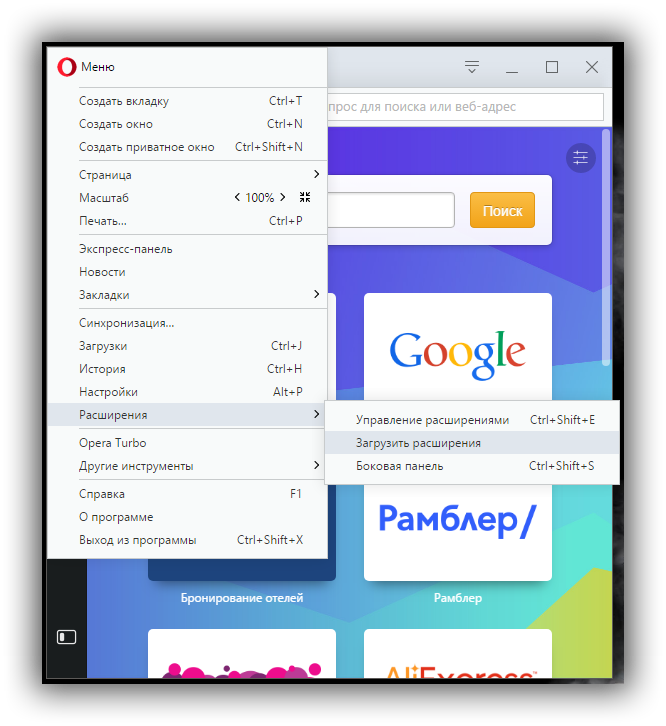
Находим расширение Disable HTML5 Autoplay, введя его название в строке поиска расширений.
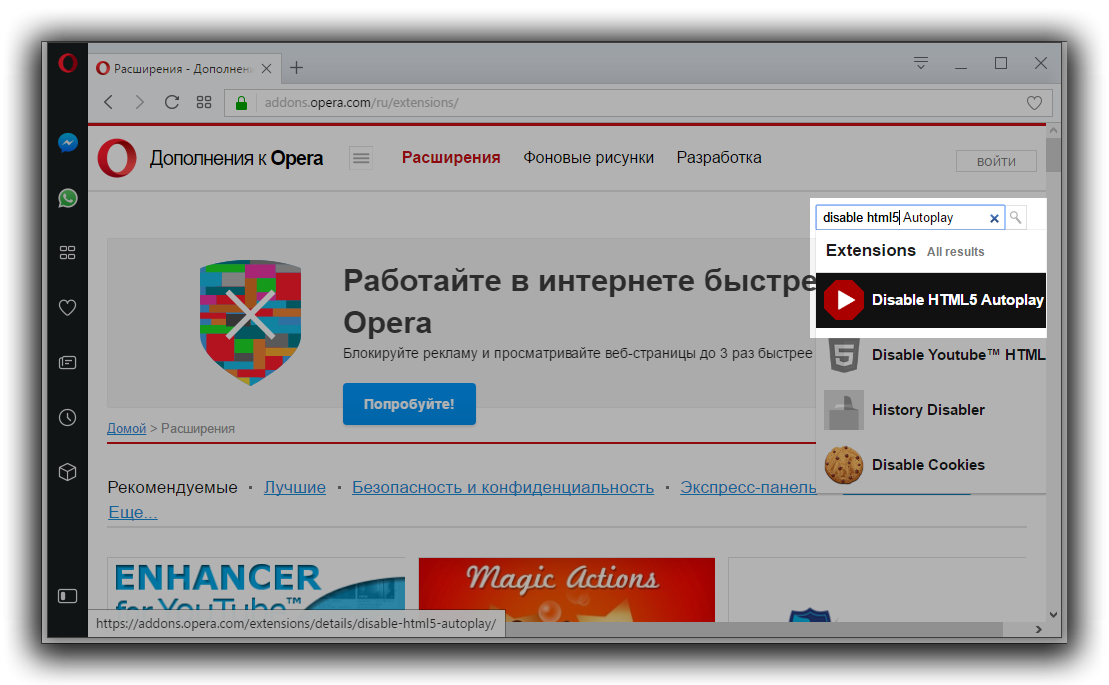
На странице расширения щелкаем по кнопке Добавить в Opera.
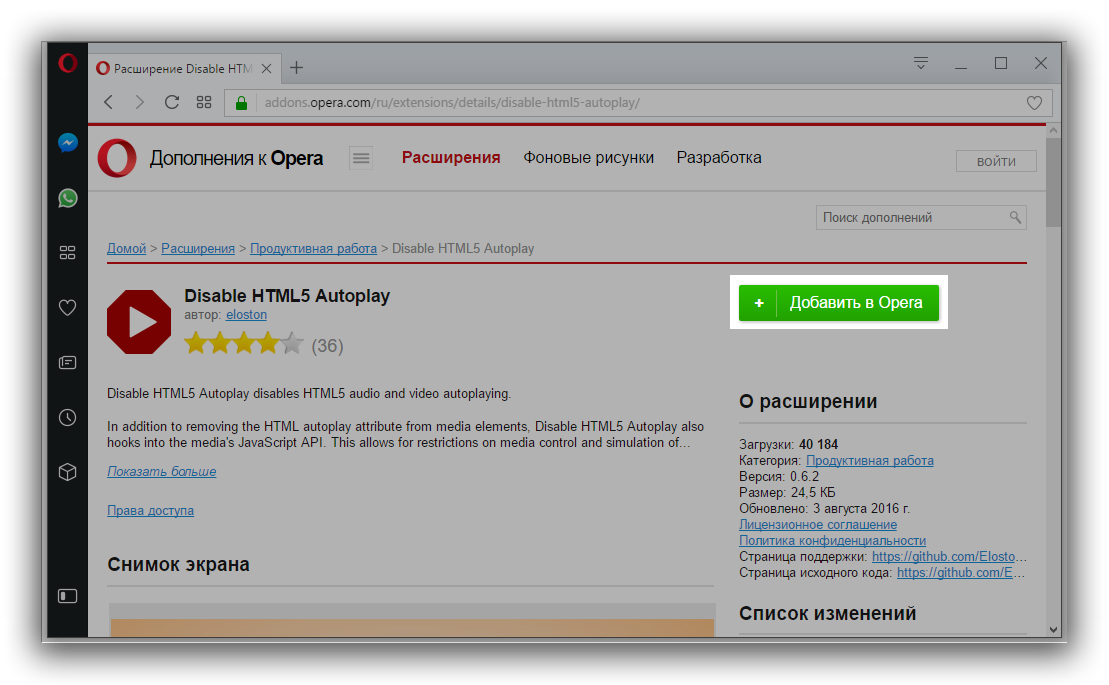
После установки расширения убедитесь, что блокировка автозапуска видео включена.
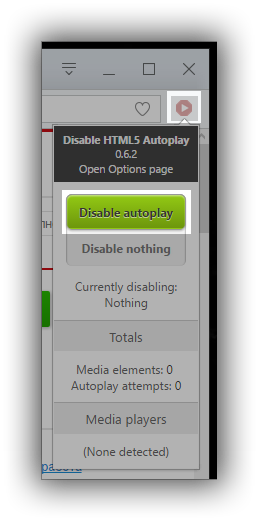
Вот и всё.